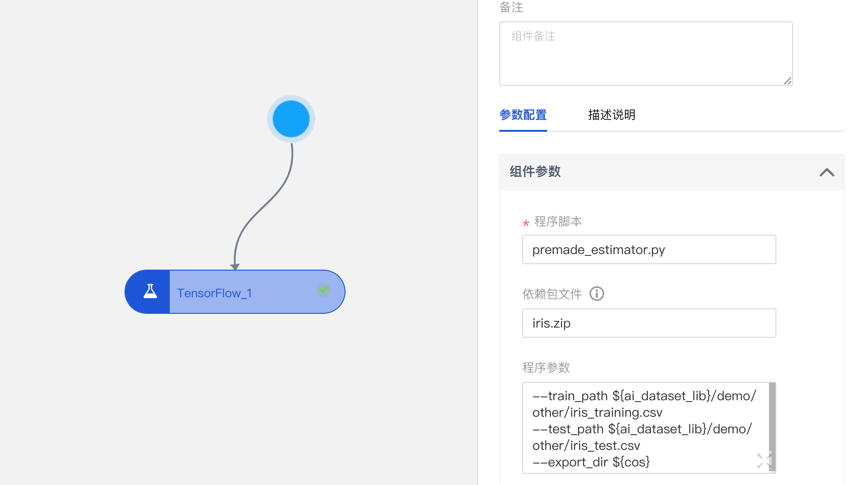Oracle 11g完美安装教程
- 2019 年 11 月 8 日
- 筆記
文章时间:2019年9月13日 11:00:15 解决问题:基于Windows10 安装Oracle 11g 基于Oracle版本:Oracle 11g 64位 基于系统:Win10 版本、Win server 2016版本
下载地址:
网盘:链接: https://pan.baidu.com/s/1u62WYIMMOLf42w_5iB51BA 提取码: 64wp
安装教程
注:解压文件的时候是2个,千万别解压少了。
第一步:点击setup


第二步:配置安全更新


第三步:安装选项

直接选择默认创建和配置一个数据库 (安装完数据库管理软件后,系统会自动创建一个数据库实例)
第四步:系统类

这里因为我安装的是桌面,选择桌面类
第五步:典型安装

目录路径不要有中文和其他符号
全局数据库名和管理员口令,这里设置自己记住即可,默认的是:orcl
提示:[INS-30011]输入的ADMIN口令不符合Oracle建议的标准。是否确定要继续? 这里点击是即可。
第六步:概要

这里主要是确认信息,直接点击完成开始安装。
第七步:安装产品

这里就等待安装就行了,这一步会报出大量的错误。具体的错误没法挨个整理,碰到就留下吧

这个报错是因为压缩文件没解压全导致的,一定要将2个压缩文件都解决全,这样才可以。 这里报错的话,建议的解决方案是直接点击中止,然后解压好,重新执行安装,不然后面会出现更多的未知bug。

数据库管理软件文件及dbms文件安装完后,会自动创建安装一个实例数据库默认前面的orcl名称的数据库
第八步:完成

点击口令管理进行设置。

实例数据库创建完成,系统默认除sys和system之外的用户都不可用,点击右边“口令管理”,将常用用户解锁并设置密码,新手建议将所有的密码设置为一个

到此结束所有的安装步骤。
可视化工具 SQL Developer

连接

这里参数写法如下:
连接名:随便写个你能识别的名字 用户名:刚刚上一步设置的名字,我用默认的system 密码:上一步设置的密码,我用的是orcl 主机名:localhost 端口:1521 SID:orcl

点击测试,成功后连接。
其他报错解决方案
Enterprise Manager配置失败:https://wiki.nooss.cn/archives/245.html